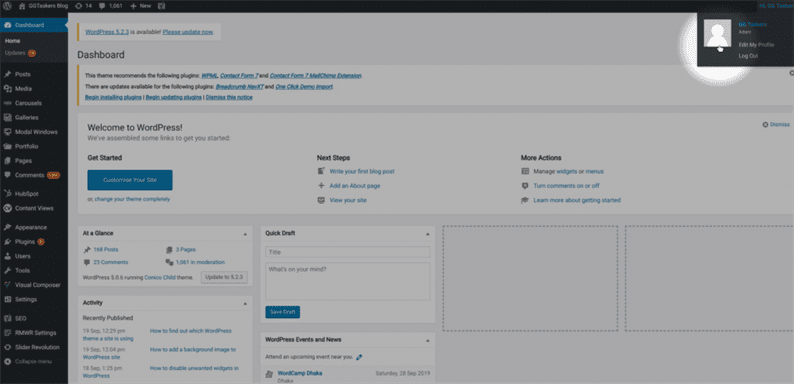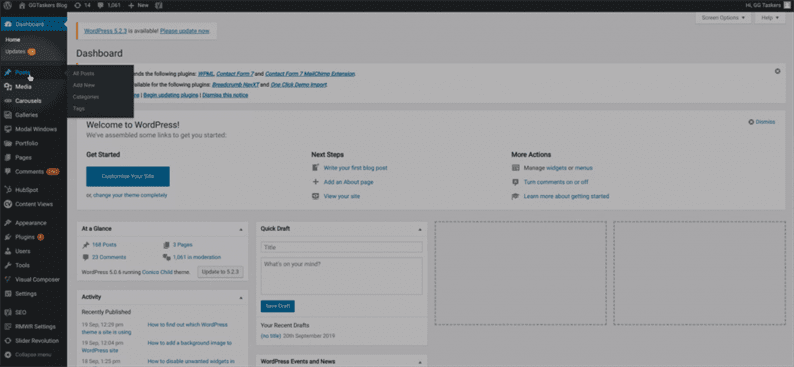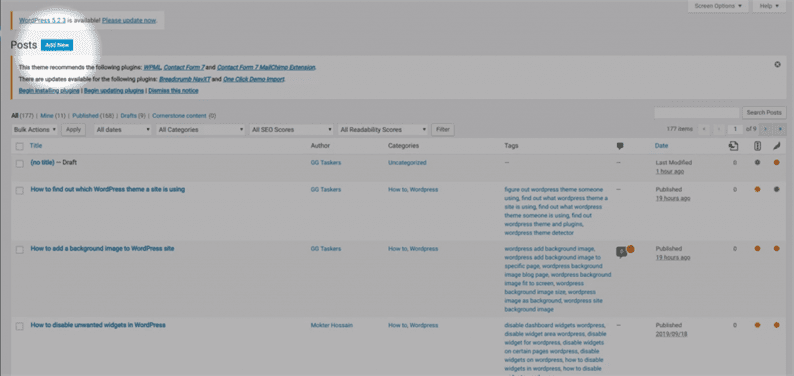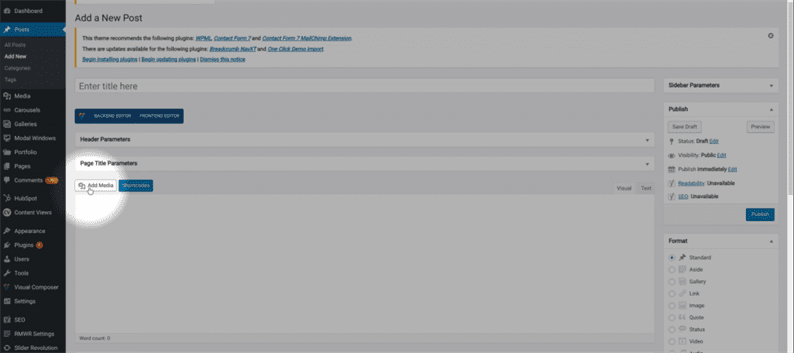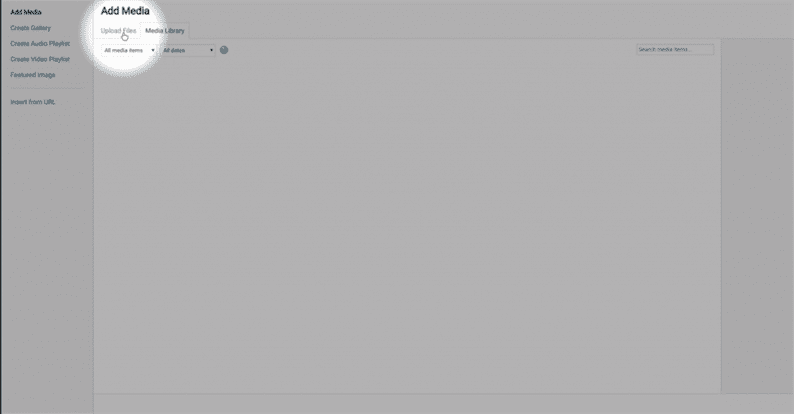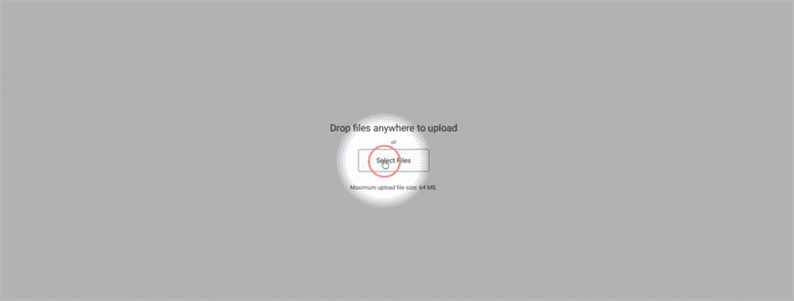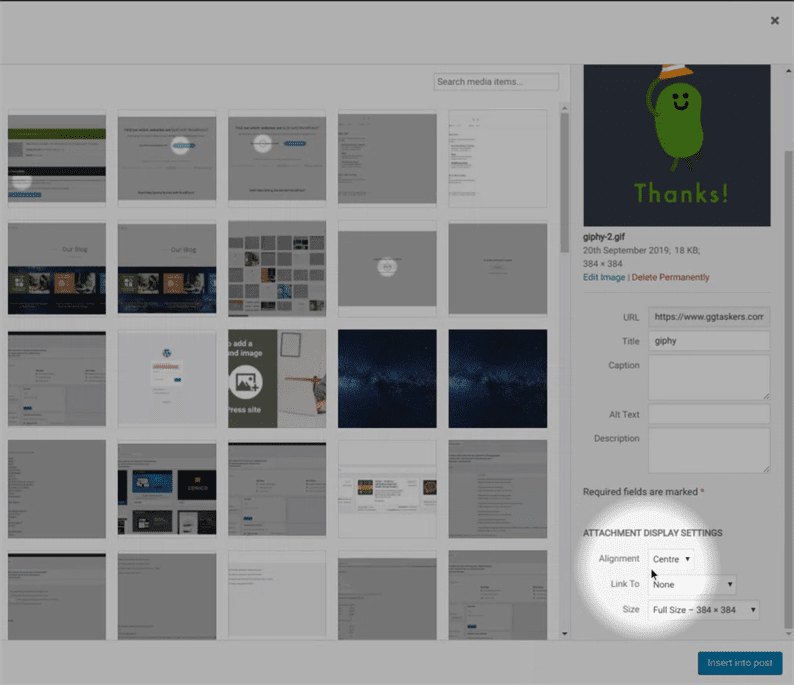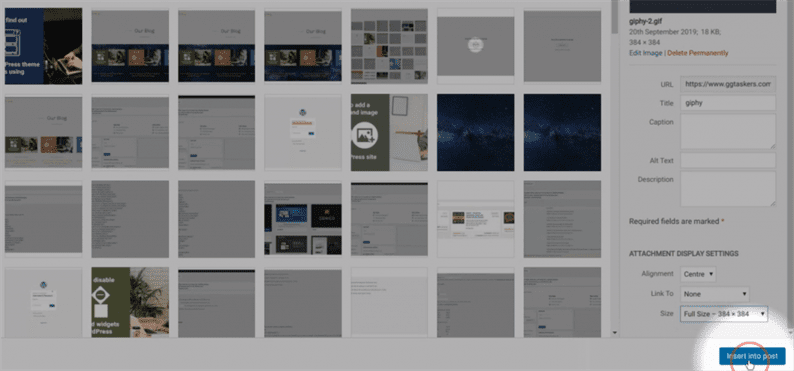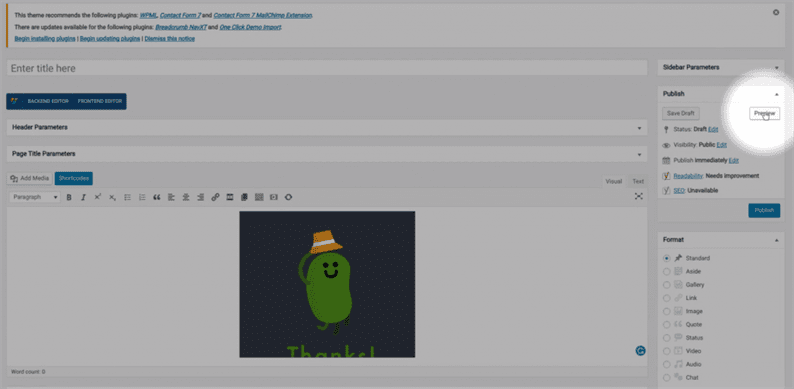Como adicionar GIFs animados no WordPress
WordPress é um dos sistemas de gerenciamento de conteúdo mais usados e sua popularidade está crescendo. O pensamento WordPress é realmente amigável, mas muitos usuários reclamaram sobre a adição de GIFs no WordPress. Existem três tamanhos de imagem padrão no WordPress, mas quando alguém cria um novo tamanho de imagem para GIFs, o WordPress salva apenas o primeiro quadro do GIF. Neste blog, vou mostrar como você pode adicionar GIF animado em WordPress sem problemas.
Passo 1: Para adicionar um GIF animado no WordPress, primeiro você precisa ir ao backend do seu site, conhecido como wp-admin. Para acessar o back-end, você precisa adicionar / wp-admin após a URL do seu site. Por exemplo, se o URL do seu site for www.example.com, você precisará escrever www.example.com/wp-admin. Esta é a página de login universal para todos os sites WordPress.
Etapa 2: Agora que você efetuou login no back-end do seu site, precisa ter certeza de uma coisa simples, que é efetuar login com seu ID de administrador ou qualquer usuário com recursos de edição. Existem diferentes funções de usuários no WordPress, como administrador, editor, autor e assim por diante. Apenas o administrador tem acesso para adicionar ou remover novas funcionalidades de um site WordPress. Para adicionar uma política de privacidade ao seu site WordPress, você precisa adicionar ou editar uma postagem do WordPress ou criar uma nova postagem. Para fazer isso, você deve usar suas credenciais de login de administrador ou qualquer ID de usuário que tenha acesso de editor.
Etapa 3: em seu painel, você encontrará uma guia chamada posts. Esta guia contém todas as postagens que você publicou ou redigiu em seu site WordPress. Clique na guia de postagens.
Etapa 4: você pode criar uma nova postagem ou adicionar o GIF a uma postagem existente. Vamos mostrar como adicionar o GIF em uma nova postagem.
Etapa 5: Depois de clicar em adicionar nova postagem, você será levado a uma nova janela onde encontrará um botão chamado Adicionar mídia. Clique em adicionar mídia.
Etapa 6: Você pode selecionar um GIF daqueles que carregou ou pode carregar um novo clicando em fazer upload de arquivos.
Etapa 7: há um botão no meio da página que é selecionar Arquivo. Clique em selecionar arquivos para fazer o upload do GIF do seu PC.
Etapa 8: Quando o upload do GIF for concluído, preste atenção nas configurações de exibição do anexo e selecione o tamanho completo.
Etapa 9: Logo abaixo das configurações de exibição de anexos, você encontrará um botão que diz inserir nas postagens. Clique neste botão para adicionar o GIF à sua postagem.
Passo 10: Por fim, para verificar se o GIF está funcionando bem ou não, clique no botão Visualizar. Isso irá mostrar a você uma prévia da postagem. Se você seguiu as etapas que descrevi, seu GIF deve funcionar corretamente.
Os GIFs são maiores em tamanho em comparação com as imagens e podem tornar o seu site mais lento se você adicionar alguns. Portanto, certifique-se de adicionar um número ideal de GIFs em seu site WordPress.